Windows용 웹 브라우저에서 추적 거부 기능을 활성화하는 방법
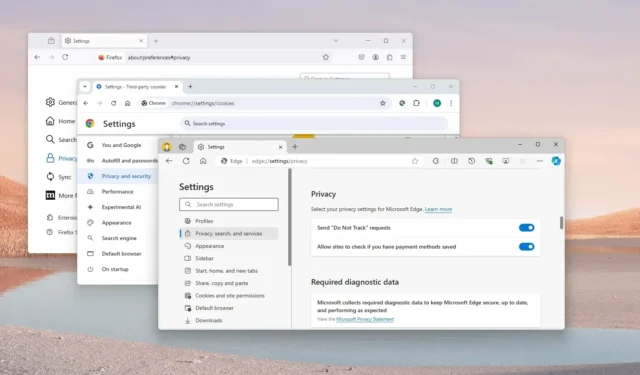
- Edge에서 “추적 금지”를 활성화하려면 설정 > 개인 정보 보호, 검색 및 서비스를 열고 “요청 추적 금지” 토글 스위치 를 켭니다 .
- Chrome에서 설정 > 개인정보 보호 및 보안 > 타사 쿠키를 열고 “탐색 트래픽으로 추적 요청 안 함” 토글 스위치를 켭니다.
- Firefox에서 설정 > 개인정보 보호 및 보안을 열고 “웹사이트에 ‘추적 거부’ 요청 보내기” 토글 스위치를 켭니다 .
Windows 11(및 10)에서는 Microsoft Edge, Google Chrome, Mozilla Firefox를 포함한 거의 모든 브라우저에 “추적 금지”(DNT) 설정이 포함되어 있으며, 이 가이드에서는 이 기능을 활성화하여 브라우징 개인 정보 보호를 개선하는 단계를 설명합니다.
추적 거부란 무엇입니까?
추적 금지(DNT)는 타겟 광고나 분석을 위해 귀하의 정보를 추적하지 않도록 하는 기본 설정임을 나타내는 신호를 웹사이트에 보내는 브라우저 설정입니다.
많은 웹사이트가 귀하의 요청을 존중하지만, 이를 따를 의무는 없으며, 대부분 사이트가 광고를 위해 귀하의 데이터에 의존하기 때문에 많은 사이트가 귀하의 요청을 무시할 것입니다.
DNT가 완벽한 해결책은 아니지만, 개인정보를 보호하는 또 다른 수단이고 타겟 광고의 양을 줄이는 데 도움이 되므로 여전히 좋은 방법입니다.
이 가이드에서는 Windows 11(또는 10)에서 추적을 원하지 않는 웹사이트에 요청을 보내는 기능을 활성화하는 간단한 단계를 설명합니다.
Edge, Chrome 및 Firefox에서 추적 거부 기능 활성화
Windows 11(또는 10)에서 사용 가능한 거의 모든 브라우저에서 웹사이트가 사용자의 활동을 추적하지 못하도록 하는 기능을 활성화(또는 비활성화)할 수 있습니다. 이 가이드에서는 가장 인기 있는 상위 3개 브라우저에 대한 단계를 나열합니다.
마이크로소프트 엣지
Edge에서 “추적 금지” 요청을 보내려면 다음 단계를 따르세요.
-
Microsoft Edge를 엽니다 .
-
오른쪽 상단의 ‘설정 및 기타 메뉴’를 엽니다 .
-
설정 옵션을 선택하세요 .
-
“개인정보 보호, 검색 및 서비스”를 클릭하세요 .
-
“개인 정보” 섹션에서 “추적 거부” 요청 보내기 토글 스위치를 켭니다 .
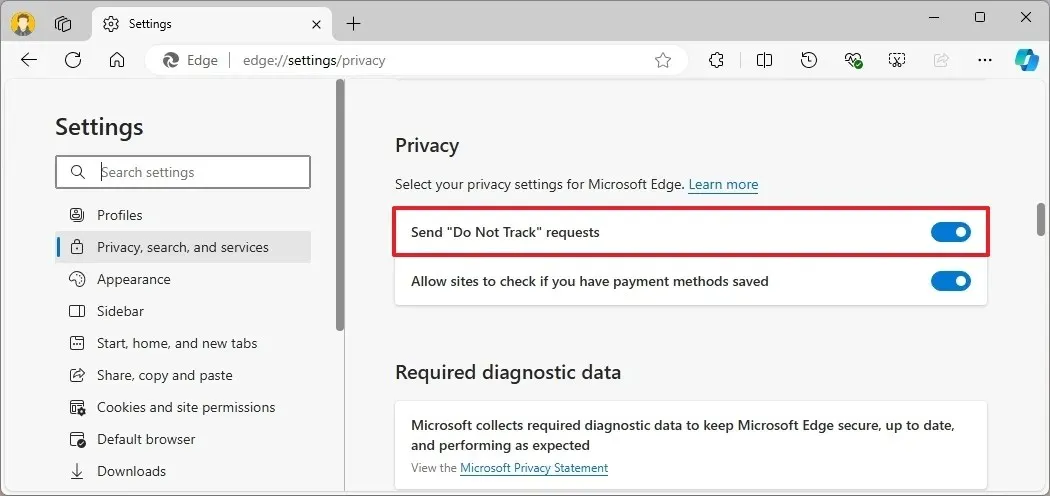
구글 크롬
Chrome에서 “추적 금지” 기능을 활성화하려면 다음 단계를 따르세요.
-
Google Chrome을 엽니다 .
-
오른쪽 상단의 “Google Chrome 사용자 지정 및 제어” 메뉴를 엽니다 .
-
설정 옵션을 선택하세요 .
-
“개인정보 보호 및 보안”을 클릭하세요 .
-
“타사 쿠키” 페이지를 클릭하세요 .
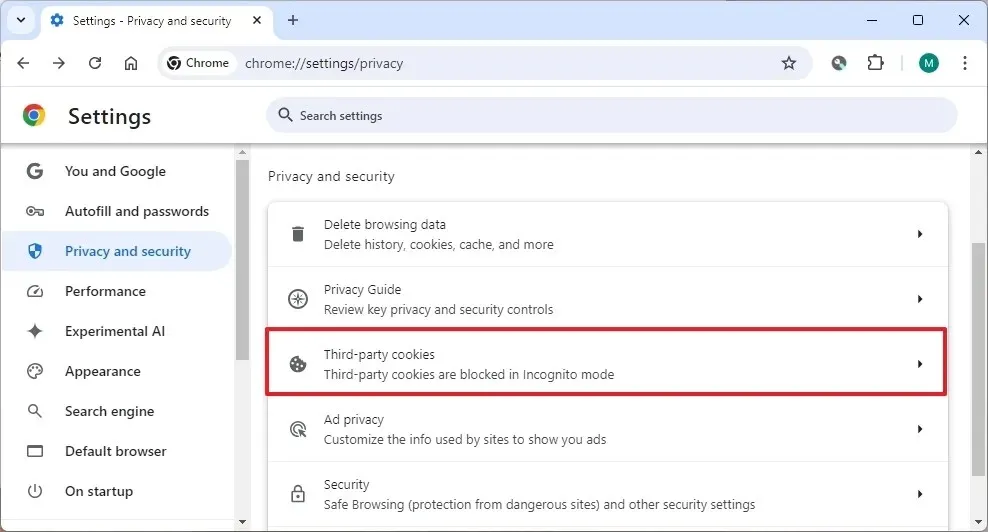
-
“고급” 섹션에서 “탐색 트래픽으로 요청 추적 안 함” 토글 스위치를 켭니다 .
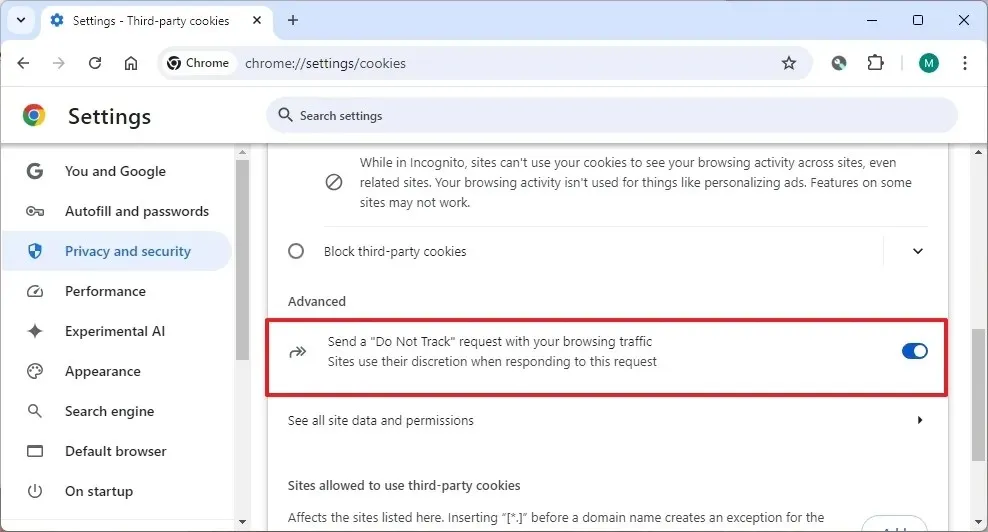
-
확인 버튼 을 클릭하세요 .
모질라 파이어폭스
Firefox에서 요청을 추적하지 않는 웹사이트로 전송하려면 다음 단계를 따르세요.
-
Mozilla Firefox를 엽니다 .
-
오른쪽 상단의 “애플리케이션 메뉴 열기” 메뉴를 엽니다 .
-
설정 옵션을 선택하세요 .
-
“개인정보 보호 및 보안”을 클릭하세요 .
-
“웹사이트 개인 정보 기본 설정” 섹션에서 ” 웹사이트에 ‘추적 금지’ 요청 보내기” 토글 스위치를 켭니다 .
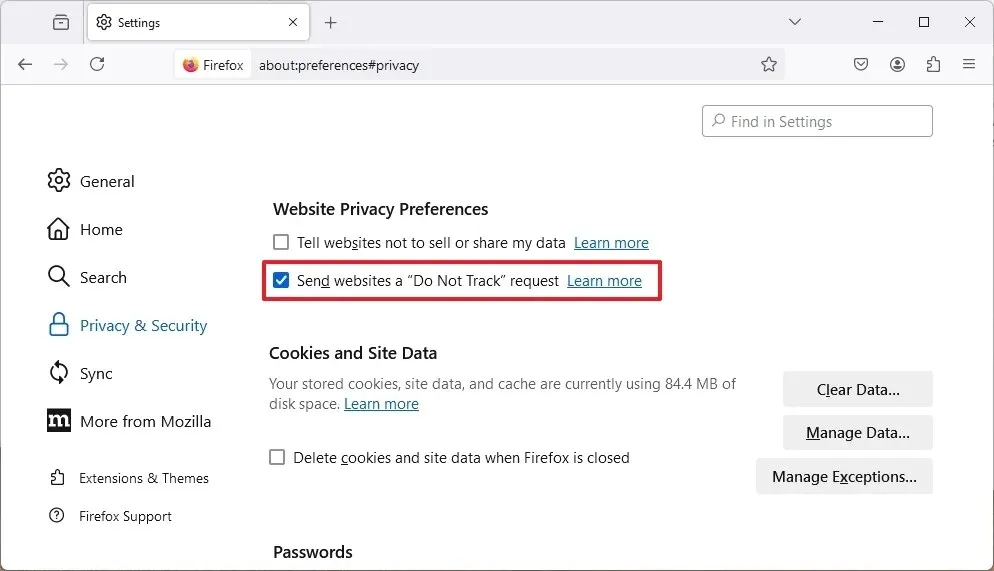
단계를 모두 완료하면 브라우저는 사이트를 방문할 때마다 DNT 요청을 보내 연결의 개인 정보를 조금 더 보호하려고 시도합니다.


답글 남기기